Das Remotedesktopprotokoll (RDP) ist ein Protokoll, mit dem Benutzer über eine Netzwerkverbindung und eine grafische Oberfläche eine Verbindung zu anderen Computern herstellen können.
Remote-Desktop-Software kann mehrere Protokolle verwenden, darunter RDP, Independent Computing Architecture (ICA) und Virtual Network Computing (VNC), wobei RDP das am häufigsten verwendete Protokoll ist.
Das Remotedesktopprotokoll (RDP) verwendet Terminalserver und Terminalserverclient zur Kommunikation. RDP ist im TCP gekapselt und verschlüsselt.
Vorteile einer Änderung der RDP-Portnummer
Da Port „3389“ der universelle Standardport für das RDP-Protokoll ist, weiß ein Angreifer, der versucht, Ihr System über Remote Desktop zu infiltrieren, genau, wo er suchen muss, insbesondere wenn Ihr Remote Desktop-Host-PC mit dem Internet verbunden ist.
Wenn Sie diesen Port ändern, kann es für einen Angreifer schwieriger werden, durch Ausnutzung des RDP-Ports einzudringen. Wenn Sie die RDP-Portnummer ändern, muss der Angreifer alle Ports scannen, um den von Ihnen verwendeten RDP-Port zu finden.
Das Ändern dieser Portnummer garantiert nicht, dass Ihr PC vor Angriffen über den RDP-Port sicher ist, aber es erhöht die Schwierigkeit, in Ihren PC einzubrechen. Aktivieren Sie auch andere Sicherheitsfunktionen wie Antivirus, Firewall und andere.
So ändern Sie den RDP-Anschluss in Windows 11
- Öffnen Sie den „Registry Editor“. Sie können ihn öffnen, indem Sie auf die Schaltfläche Start klicken und dann „regedit“ in das Suchfeld eingeben.
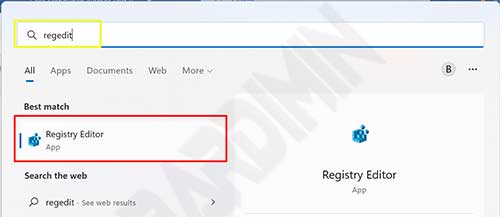
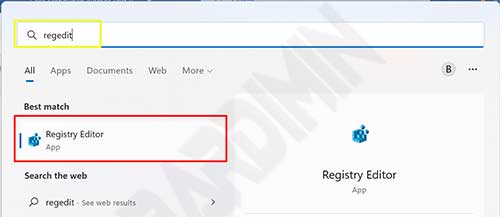
- Navigieren Sie in dem sich öffnenden Fenster des Registrierungseditors zu
Computer\HKEY_LOCAL_MACHINE\SYSTEM\CurrentControlSet\Control\Terminal Server\WinStations\RDP-Tcp
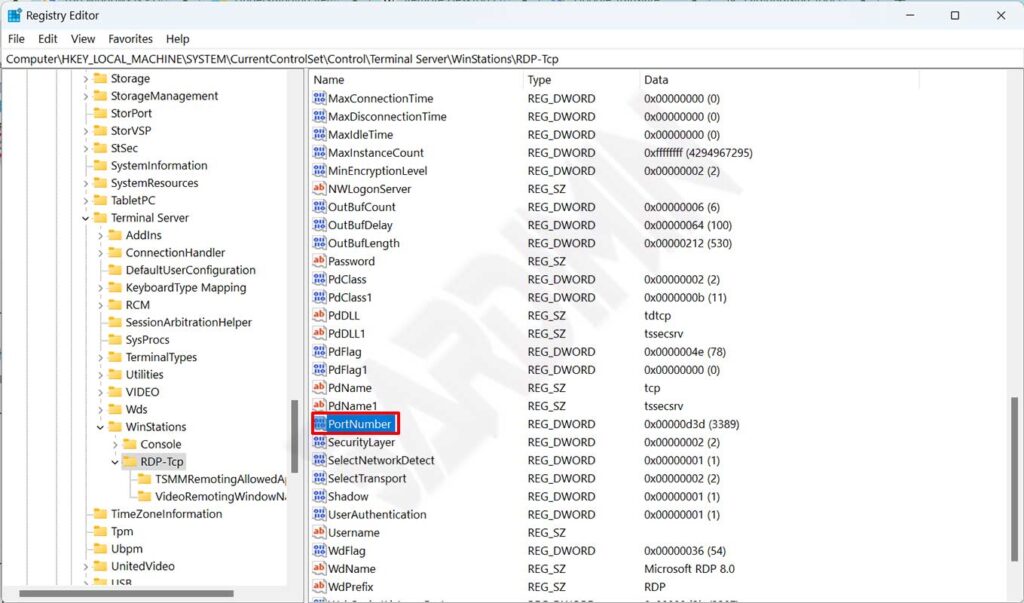
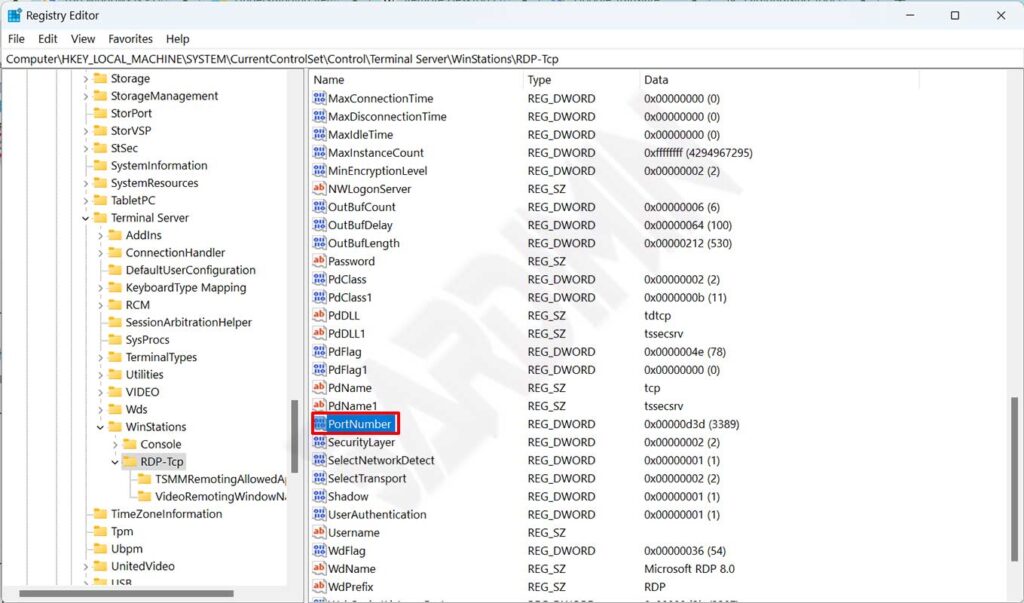
- Suchen Sie auf der rechten Seite des Fensters den Schlüssel „PortNumber“. Bearbeiten Sie dann das Indigo, indem Sie darauf doppelklicken oder mit der rechten Maustaste klicken und die Option „Ändern“ wählen.
- Daraufhin erscheint ein Pop-up-Fenster, in dem Sie den Wert bearbeiten können. Wählen Sie „Dezimal“, um den Anschluss im Dezimalzahlenformat anzuzeigen. Geben Sie dann unter „Wertangaben“ die gewünschte Portnummer ein. Sie können Portnummern bis zu 65535 verwenden. Verwenden Sie nicht die Portnummer, die standardmäßig vom Betriebssystem verwendet wird. Klicken Sie dann auf die Schaltfläche OK, um die Änderungen zu speichern und den Registrierungseditor zu schließen.
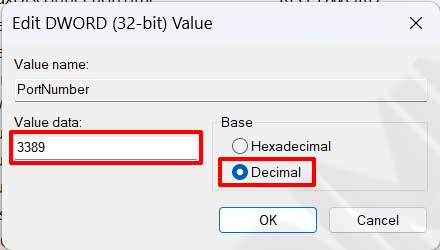
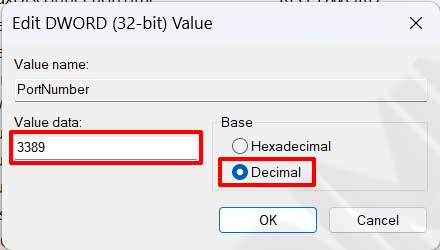
- Starten Sie anschließend Ihren PC neu, damit alle Änderungen übernommen werden.

